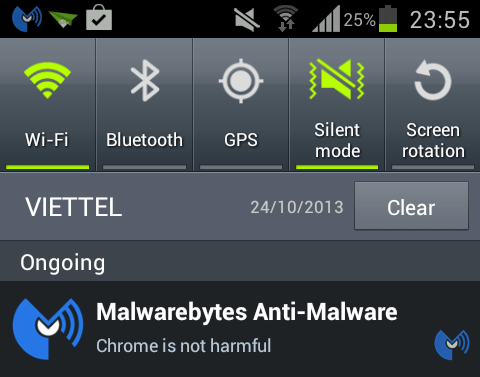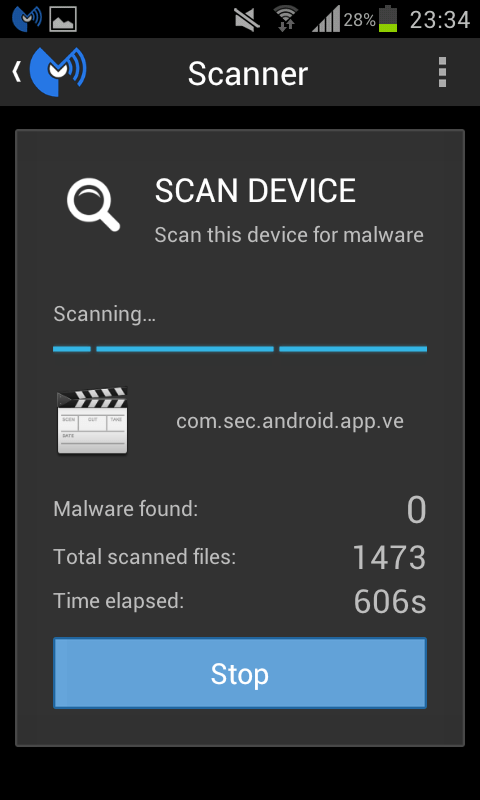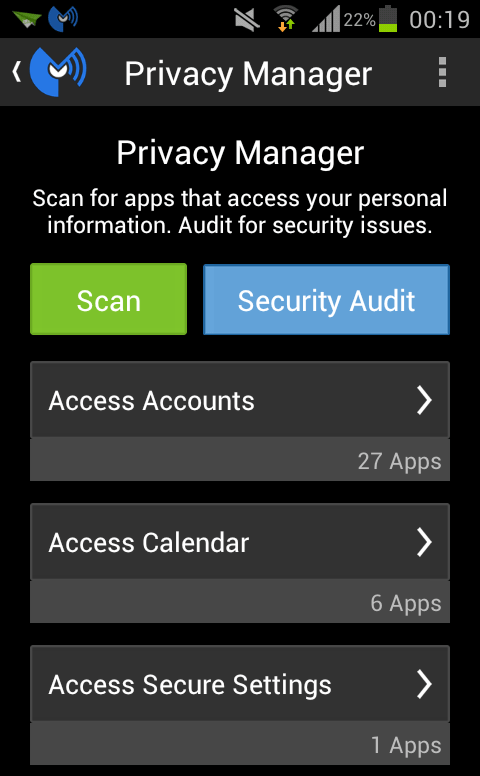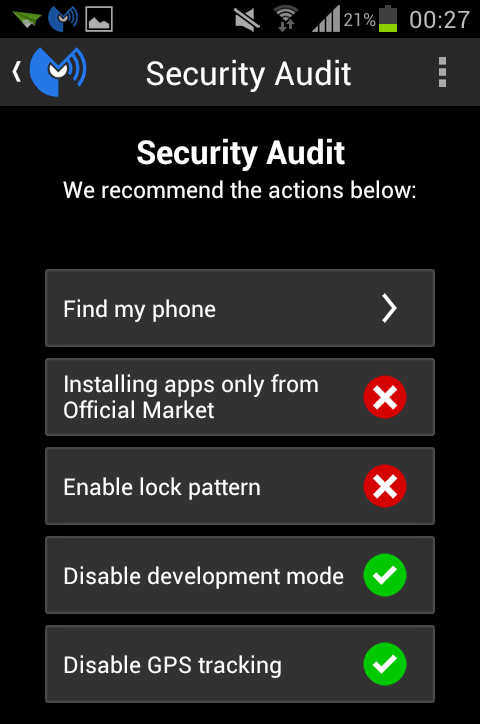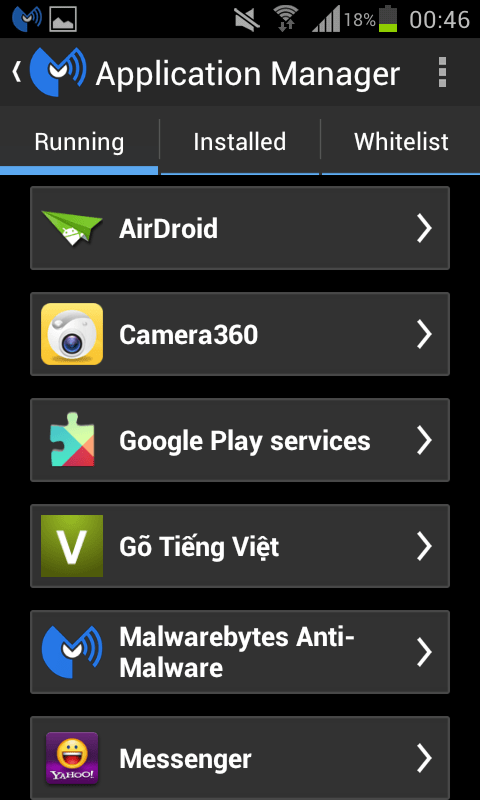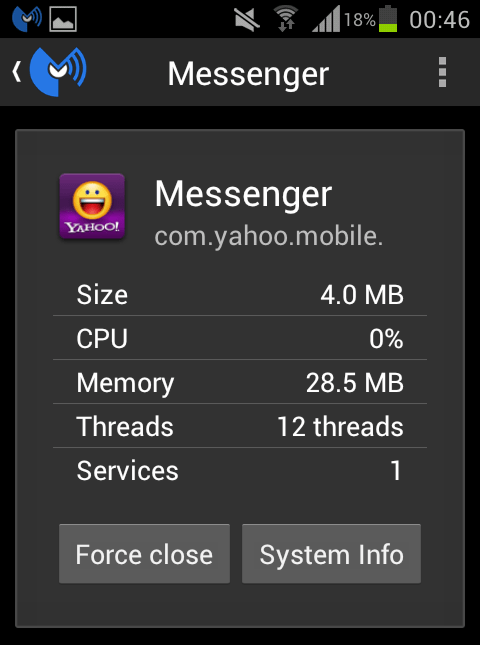Là công cụ diệt phần mềm độc hại (malware) được dùng nhiều trên máy tính, Malwarebytes Anti-Malware nay đã có phiên bản cho nền tảng di động Android.
Ứng dụng có khả năng phát hiện và loại bỏ phần mềm độc hại, gồm cả phần mềm gián điệp và trojan; ngăn chặn những truy cập trái phép vào dữ liệu cá nhân; quét tìm lỗ hổng an ninh trên thiết bị và đưa ra những gợi ý khắc phục; xác định các ứng dụng đang theo dõi vị trí của bạn để có biện pháp xử lý.
| Nhà phát triển: Malwarebytes Corporation.
Tương thích: Android 2.3 trở lên. Phiên bản mới nhất: 1.00.0.0400. Dung lượng: 5,2MB. Giá: Miễn phí. Người dùng đánh giá: 4,5 sao. |
Nếu không rành, người dùng thiết bị Android (điện thoại, máy tính bảng) có thể dễ dàng cài nhầm những ứng dụng độc hại vào hệ thống, kể cả những ứng dụng được cung cấp trên “chợ” Google Play, dẫn đến tình trạng mất tiền trong tài khoản, dữ liệu cá nhân bị kẻ xấu khai thác,…
Malwarebytes Anti-Malware sẽ giúp bạn quét toàn bộ các ứng dụng đang cài và những dữ liệu khác trên thẻ nhớ để nhanh chóng phát hiện những mối nguy hiểm ẩn sau các ứng dụng. Ngoài tính năng quét malware toàn hệ thống, Malwarebytes Anti-Malware còn có tính năng Privacy Manager cho bạn xem chi tiết các quyền đã cấp cho từng ứng dụng, nhằm kiểm tra xem có ứng dụng nào đã được cấp quá nhiều quyền vượt mức cần thiết hay không.
So với những ứng dụng bảo mật khác cho Android, Malwarebytes Anti-Malware không “ôm đồm” quá nhiều tính năng không cần thiết, chẳng hạn như dọn rác, tìm lại thiết bị thất lạc hay chặn cuộc gọi, tin nhắn,… Vì những tính năng ấy bạn có thể tìm ở ứng dụng khác chuyên sâu hơn. Bên cạnh đó, khả năng bảo vệ hệ thống của Malwarebytes Anti-Malware khá tốt, không yêu cầu người dùng phải trả phí để sử dụng thêm một tính năng nâng cao nào đó.
1. Quét malware
Sau khi cài đặt, trên thanh trạng thái Android sẽ có biểu tượng màu xanh dương cho biết Malwarebytes Anti-Malware đang chạy nền để bảo vệ hệ thống theo thời gian thực. Mỗi khi cài thêm ứng dụng mới từ Google Play hay thông qua tập tin APK, Malwarebytes Anti-Malware sẽ tiến hành quét ứng dụng mới cài vào và hiển thị dòng “Xyz is not harmful” lên thanh thông báo cho biết ứng dụng Xyz vừa cài là an toàn.
Tại giao diện Malwarebytes Anti-Malware, bạn nhấn vào nút SCAN NOW để tiến hành quét toàn bộ ứng dụng đang cài và các dữ liệu khác lưu trên bộ nhớ trong hay thẻ nhớ ngoài.
Thời gian quét tuỳ thuộc vào mức dữ liệu hiện có trên thiết bị của bạn, càng chứa nhiều dữ liệu thì càng mất nhiều thời gian. Tại giao diện quét, bạn xem tổng số tập tin đã được quét tại dòng Total scanned files và thời gian đã quét tại mục Time elapsed.
Khi quét xong, sẽ có một hộp thoại thông báo về số mối nguy hiểm được tìm thấy. Nếu thấy dòng chữ “The scanner found no malware on your device” nghĩa là thiết bị của bạn hiện đang an toàn, không có malware. Trường hợp tìm thấy malware trên thiết bị, bạn làm theo hướng dẫn để xoá bỏ ứng dụng hay tập tin độc hại ra khỏi hệ thống.
Bên cạnh chế độ quét thủ công mỗi khi cần thiết, mặc định Malwarebytes Anti-Malware còn kích hoạt sẵn chế độ lên lịch quét tự động định kỳ hàng ngày vào lúc 12 giờ trưa. Nếu muốn đổi lịch quét hay tắt hẳn tính năng hẹn giờ đi, bạn nhấn biểu tượng hình ba dấu chấm ở góc phải phía trên giao diện ứng dụng > chọn Settings > Scheduled Scans. Ở màn hình kế tiếp, bạn chọn mục Time để thay đổi giờ quét hàng ngày. Nếu muốn đổi định kỳ quét từ hàng ngày sang hàng tuần, bạn nhấn Scan Frequency và chọn vào ô Weekly. Tiếp đó, bạn nhấn mục The days of the week phía dưới để chọn các ngày cần quét trong tuần. Giờ quét vẫn như giờ đã thiết lập ở mục Time.
Nếu muốn tắt tính năng hẹn giờ quét để khi nào cần mới quét, bạn bỏ chọn tại ô Scheduled Scans.
Một yếu tố có ảnh hưởng đến độ chính xác của trình quét malware là cơ sở dữ liệu do nhà sản xuất cập nhật thường xuyên cho người dùng. Trước khi quét, bạn có thể thực hiện cập nhật cơ sở dữ liệu mới cho Malwarebytes Anti-Malware bằng cách vào mục Settings > chọn Updates.
Ở màn hình Scheduled Updates, bạn nhấn Force Database Update để cập nhật dữ liệu ngay lập tức. Mặc định, tính năng Automatic Updates đã được kích hoạt sẵn, cho phép ứng dụng tự cập nhật cơ sở dữ liệu cứ sau mỗi một giờ. Nếu sợ việc cập nhật thường xuyên sẽ làm thiết bị hao pin hơn bình thường, bạn có thể bỏ chọn tại dòng Automatic Updates Enable để tắt tính năng tự cập nhật. Một cách khác vẫn đảm bảo an toàn là bạn nhấn vào mục Update Frequency để thay đổi định kỳ cập nhật từ mỗi giờ (Hourly) sang mỗi ba giờ (Every 3 hours) hay sáu giờ (Every 6 hours). Thời điểm cập nhật dữ liệu mới nhất được hiển thị tại dòng Last update check.
2. Tính năng Privacy Manager
Mỗi khi cài đặt một ứng dụng mới trên Google Play, hộp Permission manager sẽ hiện ra, cho biết các quyền mà bạn cần cấp cho ứng dụng đó. Ví dụ, ứng dụng quản lý tin nhắn sẽ yêu cầu cấp quyền truy cập vào hộp tin nhắn. Một số ứng dụng nguy hiểm sẽ yêu cầu bạn cấp các quyền vượt xa hơn công dụng mà nó mang lại, chẳng hạn như các quyền thực hiện gởi tin nhắn, thực hiện cuộc gọi, hay quyền xem danh bạ người dùng trong khi ứng dụng đó không có tính năng nào phải cần những quyền như vậy.
Tính năng Privacy Manager của Malwarebytes Anti-Malware sẽ giúp bạn kiểm tra các quyền đã cấp cho từng ứng dụng, từ đó nhận diện những ứng dụng có ý đồ đánh cắp thông tin của người dùng, hay gởi tin nhắn làm mất tiền trong tài khoản. Sau khi chọn mục Privacy Manager trên giao diện chính, bạn nhấn Scan để tiến hành quét các ứng dụng đang cài trên hệ thống.
Sau khi quét, trên màn hình Privacy Manager sẽ hiển thị danh sách các quyền quan trọng mà một ứng dụng có thể khai thác để lấy cắp thông tin người dùng, gồm: Access Calendar (truy cập vào lịch làm việc), Access Storage (truy cập vào dữ liệu trên bộ nhớ), Access Text Messages (truy cập vào hộp tin nhắn), Can Cost You Money (có thể khiến bạn mất tiền vào việc truy cập mạng hay gởi tin nhắn, thực hiện cuộc gọi), Track Location (lấy thông tin về địa điểm của người dùng),…
Bạn nhấn vào từng nhóm quyền để xem các ứng dụng trong nhóm đó. Nếu thấy công dụng của các ứng dụng trong nhóm đúng là cần phải được cấp quyền mới hoạt động được thì bạn có thể an tâm. Với những ứng dụng lạ có yêu cầu cấp quyền khá vô lý, bạn nên cân nhắc để gỡ bỏ nó ra khỏi hệ thống.
Bên cạnh công cụ quét các quyền đã cấp cho ứng dụng, trên màn hình Privacy Manager còn có công cụ Security Audit giúp kiểm tra thiết lập trên hệ thống ở thời điểm hiện tại, đưa ra các gợi ý về cách thiết lập sao cho an toàn. Tuỳ vào thiết lập của từng máy mà bạn sẽ nhận được năm lời khuyên khác nhau. Chẳng hạn, một số gợi ý trên máy của người viết gồm: Find my phone (nên bật tính năng hỗ trợ dò tìm thiết bị thất lạc Android Device Manager mà Google đã trang bị sẵn trên Android), Installing apps only from Official Marker (chỉ nên cài ứng dụng từ Google Play), Enable lock pattern (bật tính năng khoá máy bằng hình vẽ), Disable development mode (tắt chế độ Developer dành cho nhà phát triển trong Settings), Disable GPS tracking (tắt tính năng định vị GPS).
Bạn nhấn vào từng mục gợi ý để chuyển đến màn hình thiết lập lại mục đó.
3. Tính năng App Manager
Tính năng App Manager cho phép bạn quản lý các ứng dụng đang chạy và toàn bộ ứng dụng đã cài vào hệ thống. Mặc định, trong mục Settings > Apps của Android cũng có tính năng quản lý ứng dụng, song giao diện quản lý của Malwarebytes Anti-Malware trông gọn gàng và trực quan hơn. Danh sách ứng dụng chạy nền trên Malwarebytes Anti-Malware không hiển thị những ứng dụng hệ thống nên bạn sẽ không phải xoá nhầm ứng dụng quan trọng như trên trình quản lý ứng dụng mặc định.
Bạn nhấn vào mục App Manager trên giao diện chính để đến giao diện quản lý ứng dụng. Bạn vào thẻ Running để xem các ứng dụng đang chạy nền trên hệ thống.
Bạn nhấn vào tên một ứng dụng trong danh sách để xem thông tin về ứng dụng đó, gồm dung lượng chứa trên bộ nhớ trong, phần trăm CPU chiếm dụng,… Bạn nhấn Force close để tắt ứng dụng đó đi. Hoặc nhấn System Info để đến trang mô tả thông tin chi tiết ứng dụng mặc định trên Android.
Để xem toàn bộ ứng dụng đã cài, bạn chuyển sang thẻ Installed, cũng nhấn vào từng ứng dụng để xem thông tin chi tiết về ứng dụng đó.